Получение logilda.dll сообщения об ошибке “Произошла ошибка при запуске C:\Windows\System32\LogiLDA.dll Не удалось найти указанный модуль”, которое появляется на настольных компьютерах и ноутбуках при запуске Windows? Несколько пользователей Windows сообщают “LogiLDA.dll Не удалось найти” или ‘logiLDA.dll ошибка ’отсутствует»» начинает появляться с момента установки последнего обновления Windows. Даже если они больше не используют старое устройство Logitech, logiLDA.dll все равно запускается при каждом запуске системы. Если вы также получаете аналогичную ошибку, возникла проблема. logilda.dll вот как исправить logiLDA.dll отсутствующая проблема.
Возникла проблема при запуске logilda.dll
LogiLDA.dll (Файл библиотеки динамических ссылок Windows) — программный компонент Logitech download assistant, расположенный в папке C:\Windows\System32. И эта ошибка “logiLDA.dll отсутствие” в основном возникает из-за несовместимой версии программного обеспечения Logitech, более конкретно Logitech Download Assistant, это относится к мыши Logitech.
Удалить logiLDA.dll отсутствует при запуске
Сначала отключите LogiLDA при запуске в диспетчере задач, выполнив следующие действия.
- Откройте диспетчер задач, используя сочетание клавиш Ctrl + Shift + Esc
- Перейдите на вкладку «Автозагрузка»
- Найдите Logitech download assistant, щелкните по нему правой кнопкой мыши и выберите отключить.
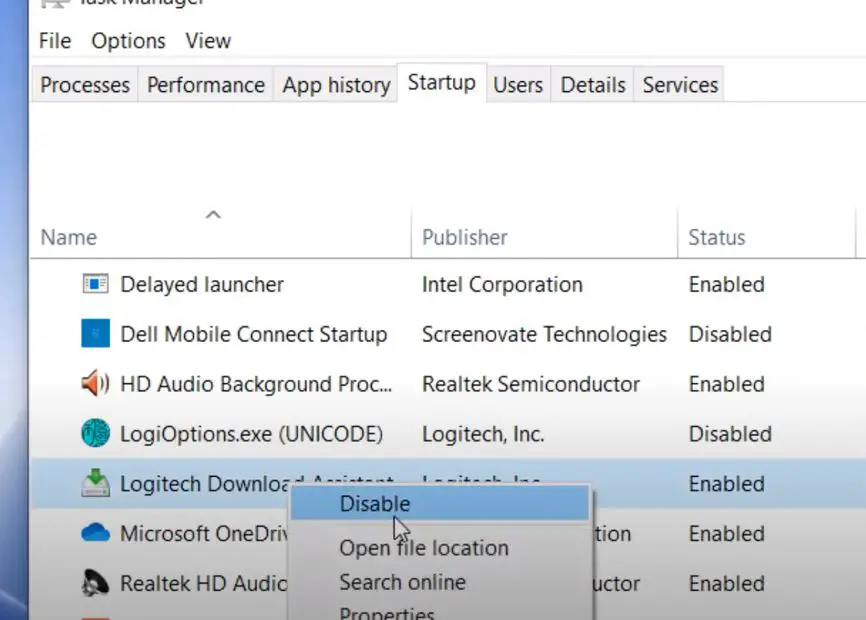
Теперь откройте редактор реестра Windows с помощью regedit, и найдите Logitech Download Assistant Ключ HKEY_LOCAL_MACHINE\Software\ Microsoft \ Windows \ CurrentVersion \ Run
Щелкните правой кнопкой мыши Logitech Download Assistant и выберите удалить, чтобы удалить этот ключ.
Закройте редактор реестра, перезагрузите компьютер и проверьте, больше ли нет logiLDA.dll ошибка отсутствия при запуске.
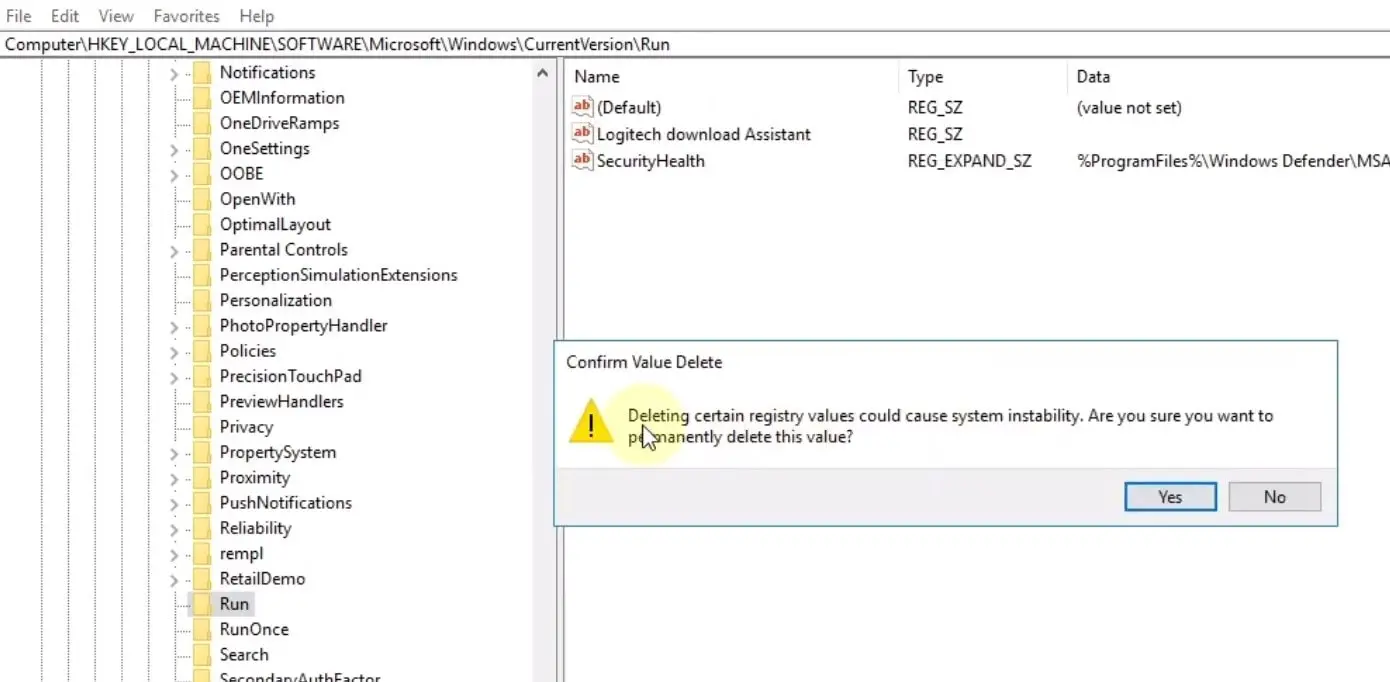
Переустановите драйвер Logitech
Если вы используете клавиатуру или мышь Logitech, попробуйте удалить и переустановить драйверы Logitech с веб-сайта производителя.
- Нажмите клавишу Windows + X выберите диспетчер устройств,
- Отобразится список всех установленных драйверов устройств,
- Найдите мыши и другие указывающие устройства в списке устройств, щелкните по ним правой кнопкой мыши и затем выберите “Удалить”.
- В окне удаления установите флажок “Удалить программное обеспечение-драйвер для этого устройства”, а затем нажмите «Удалить», чтобы удалить поврежденные драйверы с компьютера.
- Следуйте инструкциям на экране, чтобы выполнить это, а затем перезагрузите компьютер, если будет предложено.
- Загрузите последнюю версию файла установки драйвера с веб-сайта производителя и установите его.
Кроме того, несколько пользователей сообщают, что удаление программного обеспечения Logitech SetPoint помогло им исправить ошибку “Произошла ошибка при запуске logilda.dll” в Windows 10
- Откройте панель управления, нажмите Удалить программу.,
- проверьте, установлено ли программное обеспечение Logitech setpoint на вашем устройстве,
- Щелкните правой кнопкой мыши Logitech SetPoint и нажмите «Удалить», чтобы удалить его.
- Перезагрузите компьютер и проверьте, устранена ли проблема.




